- Autorius Abigail Brown [email protected].
- Public 2023-12-17 06:55.
- Paskutinį kartą keistas 2025-01-24 12:17.
Failas su XLK failo plėtiniu yra „Excel“atsarginės kopijos failas, sukurtas „Microsoft Excel“.
XLK failas yra tik dabartinio redaguojamo XLS failo atsarginė kopija. „Excel“sukuria šiuos failus automatiškai, jei „Excel“dokumente kažkas negerai. Jei, pavyzdžiui, failas sugadintas tiek, kad jo nebegalima naudoti, XLK failas veikia kaip atkūrimo failas.
XLK failai taip pat gali būti sukurti eksportuojant informaciją iš Microsoft Access į Microsoft Excel.
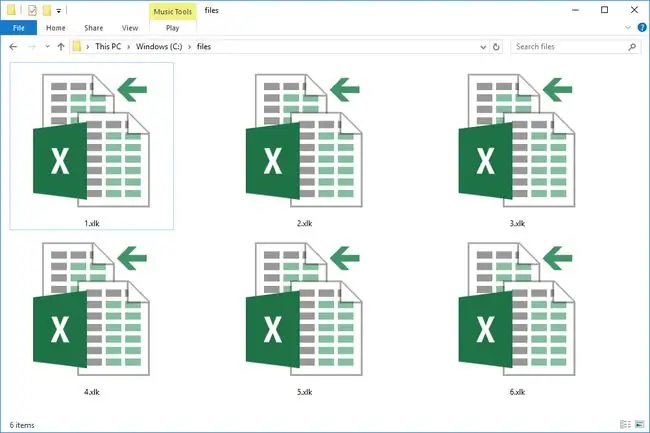
BAK failo formatas yra kitas atsarginės kopijos failas, naudojamas programoje „Excel“.
Kaip atidaryti XLK failą
XLK failai dažniausiai atidaromi naudojant „Microsoft Excel“, tačiau juos galima atidaryti ir nemokama programa „LibreOffice Calc“.
Jei jūsų XLK failas neatsidaro nė vienoje iš šių programų, įsitikinkite, kad nesupainiojate jo su panašaus plėtinio failu. Daugiau apie tai rasite šio puslapio apačioje.
Jūsų XLK failas greičiausiai yra „Excel“atsarginės kopijos failas, tačiau galite pabandyti patikrinti, ar jis kito formato, tai atidaryti jį naudodami nemokamą teksto rengyklę. Net jei failas nėra skaitomas / netinkamas naudoti, galėsite pamatyti, ar jame yra teksto, kuris galėtų padėti nustatyti, kokia programa buvo panaudota jį kuriant, o tai gali nukreipti į suderinamą failų atidarymo programą.
Jei įdiegėte daugiau nei vieną programą, kuri palaiko XLK failus, bet ta, kuri nustatyta atidaryti šiuos failus pagal numatytuosius nustatymus, nėra ta, kurios norėtumėte, žr. mūsų mokymo programą Kaip pakeisti failų asociacijas sistemoje Windows padėkite jį pakeisti.
Kaip konvertuoti XLK failą
XLK failo atidarymas programoje „Excel“panašus į XLS failo atidarymą, o tai reiškia, kad galite naudoti „Excel“meniu Failas > Išsaugoti kaip norėdami konvertuoti failą į XLSX arba bet kurį kitą „Excel“formatą.
LibreOffice Calc palaiko kai kuriuos tuos pačius formatus kaip ir Excel. Galite konvertuoti XLK failą „LibreOffice Calc“, atidarydami failą ir naudodami parinktį File > Išsaugoti kaip. XLK failą taip pat galima konvertuoti į PDF naudojant Calc Failas > Eksportuoti.
Daugiau informacijos apie XLK failus
Galite įgalinti „Excel“atsargines kopijas kiekvienam dokumentui. Kai norite išsaugoti XLS failą tam tikrame aplanke, bet prieš jį išsaugodami, eikite į Tools > Bendrosios parinktys Tada tiesiog patikrinkite langelis šalia Visada kurkite atsarginę kopiją, kad priverstumėte „Excel“sukurti atsarginę to konkretaus dokumento kopiją.
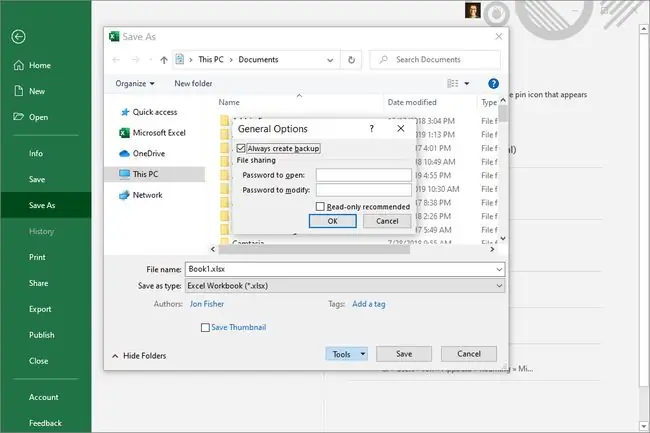
XLK failai iš tikrųjų yra versija už dabartinę, kurią išsaugojote. Jei vieną kartą įrašysite failą ir įjungsite atsarginę kopiją, XLS ir XLK failai bus išsaugoti kartu. Bet jei išsaugosite jį dar kartą, tuos pakeitimus atspindės tik XLS failas. Išsaugokite jį dar kartą ir XLK faile bus atlikti pirmojo ir antrojo išsaugojimo pakeitimai, tačiau tik XLS faile bus naujausi išsaugoti pakeitimai.
Tai reiškia, kad jei atliksite daugybę XLS failo pakeitimų, išsaugosite jį ir norėsite grįžti į ankstesnį išsaugojimą, galite tiesiog atidaryti XLK failą.
Neleisk, kad visa tai jūsų suklaidintų. Dažniausiai XLK failai atsiranda ir išnyksta automatiškai ir padeda užtikrinti, kad neprarastumėte duomenų, jei atidarytam failui atsitiktų kas nors gaila.
Vis tiek negalite atidaryti failo?
Jei failas netinkamai veikia naudojant „Excel“, gali būti, kad failas yra visiškai kitoks, nesusijęs. Taip gali nutikti, jei neteisingai perskaitėte failo plėtinį kaip XLK, nors iš tikrųjų jis parašytas panašiai.
Pavyzdžiui, XLX failas visiškai nesusijęs su „Excel“. Jei bandysite jį atidaryti programoje „Excel“, gausite klaidą.
Kita vertus, „Excel“naudojama daugybė kitų failų tipų, kurie taip pat atrodo labai panašūs į XLK: XLB, XLL ir XLM yra keletas. Jie puikiai veikia su „Excel“, todėl supainioti vieną iš XLK failo nėra problema.






